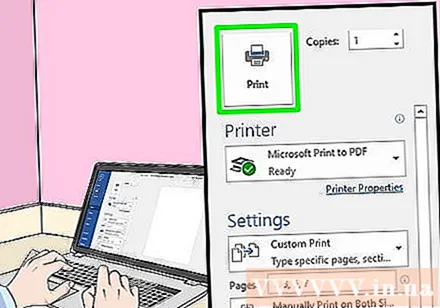מְחַבֵּר:
Randy Alexander
תאריך הבריאה:
26 אַפּרִיל 2021
תאריך עדכון:
1 יולי 2024

תוֹכֶן
WikiHow זה מלמד כיצד להשתמש במחשב Windows או Mac כדי להדפיס מסמכים משני צידי הנייר. אם המדפסת אינה תומכת בהדפסת דופלקס, עדיין תוכל להגדיר הדפסה דו-צדדית באופן ידני.
צעדים
שיטה 1 מתוך 3: במחשב האישי
לחץ על הכרטיס קוֹבֶץ (קוֹבֶץ). אפשרות זו ממוקמת בדרך כלל בפינה השמאלית העליונה של החלון.
- אם לא פתחת את המסמך להדפסה, עליך לעשות זאת לפני שתמשיך.
- אם אינך רואה את הכרטיס קוֹבֶץלמצוא את המפתח Ctrl במקלדת המחשב.

נְקִישָׁה הדפס (הדפס). קשר הדפס זה בדרך כלל ממוקם בתפריט הנפתח שמתחת לכרטיס קוֹבֶץ או יכול להיות מוצג בחלון נפרד שמופיע לאחר לחיצה עליו קוֹבֶץ.- אם לא נמצא כרטיס קוֹבֶץאתה יכול להחליף אותו על ידי לחיצה על צירוף מקשים Ctrl ו פ אותו זמן.
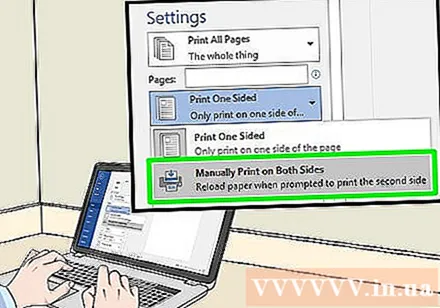
לחץ על אפשרות ההדפסה הדו-צדדית. בדרך כלל עליך ללחוץ על אפשרות ההדפסה הנוכחית (דוגמה: חד צדדי - חד צדדי) ובחר להדפיס דופלקס מהתפריט הנפתח.- אפשרויות הדף בדרך כלל נמצאות מתחת לכותרת "פריסת עמוד" או "הדפסה דו-צדדית".
- ב- Microsoft Word, לחץ על הלחצן הדפס צדדי (הדפסה חד-צדדית) לצפייה באפשרויות הדפסה דו-צדדית.

וודא שהמחשב מתחבר למדפסת. שם המדפסת שנבחר כרגע מוצג מתחת לכותרת "מדפסת" בחלק העליון של החלון.- ייתכן שיהיה עליך לחבר תחילה את כבל המדפסת ליציאת USB במחשב שלך (אם Wi-Fi אינו זמין).
- כדי לשנות את המדפסת הנוכחית, לחץ על שם המדפסת ואז בחר את ההתקן הרצוי בתפריט הנפתח.
נְקִישָׁה הדפס. כפתור זה נמצא בדרך כלל בחלקו העליון (ב- Microsoft Word) או בתחתית החלון. המסמך שלך יתחיל להדפיס. פרסומת
שיטה 2 מתוך 3: ב- Mac
נְקִישָׁה קוֹבֶץ שורת תפריטים בפינה השמאלית העליונה של המסך.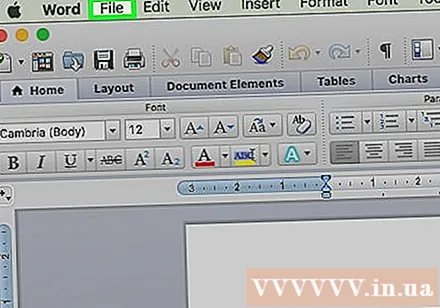
- אם לא פתחת את המסמך להדפסה, עליך לעשות זאת לפני שתמשיך.
- אם אינך רואה את הכרטיס קוֹבֶץלמצוא את המפתח ⌘ פיקוד במקלדת המחשב של מק.
לחץ על אפשרות הדפס בתפריט הנפתח קוֹבֶץ. חלון ההדפסה נפתח.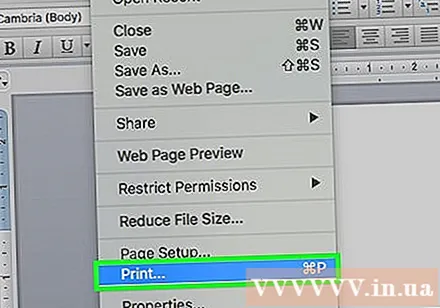
- אם לא נמצא כרטיס קוֹבֶץאתה יכול להחליף אותו על ידי לחיצה על צירוף מקשים ⌘ פיקוד ו פ אותו זמן.
לחץ על הסרגל עותקים ודפים (העתק ודף). האפשרות נמצאת בסמוך לראש החלון.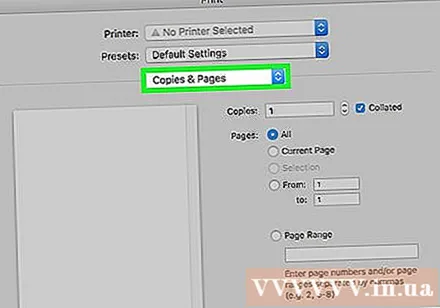
- אם אתה מדפיס ממסמך מקוון, דלג על שלב זה והשלב הבא.
נְקִישָׁה מַעֲרָך (פריסה) נמצא קרוב לאמצע התפריט הנפתח.
מצא אפשרויות הדפסה דו-צדדיות. מיקום האופציה יהיה שונה בהתאם למסמך שפתח.
- לדוגמה, אם אתה משתמש ב- Safari, סמן את התיבה "דו צדדי".
- אם אתה משתמש ב- Word, לחץ על התיבה לצד "דו צדדי" כדי להעלות את התפריט הנפתח. ברוב המקרים, אתה יכול לבחור כריכה ארוכה מהתפריט הנפתח.
וודא שהמחשב מתחבר למדפסת. שם המדפסת שנבחר כרגע מוצג מתחת לכותרת "מדפסת" בחלק העליון של החלון.
- כדי לשנות את המדפסת הנוכחית, לחץ על שם המדפסת ואז בחר את ההתקן הרצוי בתפריט הנפתח.
נְקִישָׁה הדפס בתחתית החלון. המסמך יתחיל להדפיס בפורמט דו צדדי. פרסומת
שיטה 3 מתוך 3: הדפס ידנית שני צדדים
השתמש בעיפרון כסימן קטן בראש העמוד. זה יהיה עם הפנים כלפי מעלה, קרוב לקצה הקצר הפונה למדפסת.
נְקִישָׁה קוֹבֶץ ולבחור הדפס. אוֹפְּצִיָה קוֹבֶץ בדרך כלל ממוקם גם בפינה השמאלית העליונה של המסך הדפס נמצא בתפריט הנפתח ההוא. חלון ההדפסה יופיע.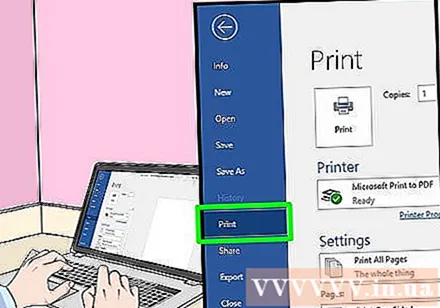
- אם לא פתחת את המסמך להדפסה, עליך לעשות זאת לפני שתמשיך.
- אתה יכול גם ללחוץ ⌘ פיקוד+פ (Mac) או Ctrl+פ (PC) כדי לפתוח את חלון ההדפסה.
חפש את הפריט "טווח עמודים". חלק זה יאפשר לכם לבחור אילו עמודים להדפיס.
- ייתכן שיהיה עליך ללחוץ על כפתור המעגל "דפים" כדי לבחור באפשרות טווח העמודים לפני שתמשיך.
הזן מספר זוגי או אי זוגי. אלה העמודים במסמך שיודפסו בהדפסה הראשונה.
- לדוגמה, אם המסמך כולל 10 עמודים, עליך לייבא 1, 3, 5, 7, 9 אוֹ 2, 4, 6, 8, 10.
וודא שהמחשב מתחבר למדפסת. שם המדפסת שנבחר כרגע מוצג מתחת לכותרת "מדפסת" בחלק העליון של החלון.
- כדי לשנות את המדפסת הנוכחית, לחץ על שם המדפסת ואז בחר את ההתקן הרצוי בתפריט הנפתח.
נְקִישָׁה הדפס. על פי בקשתך, המכונה תתחיל להדפיס עמודים אחידים או מוזרים על המסמך.
חפש את סימן העיפרון בצד המודפס. זה יעזור לך לראות את הכיוון להחזרת הנייר למדפסת:
- הדפיסו את סימן העיפרון - הנח את צד ההדפסה כלפי מטה כך שחלקו העליון של הנייר פונה למדפסת.
- הדפיס את סימן העיפרון בצד הנגדי - הנח את צד ההדפסה כלפי מעלה כך שראש העמוד פונה למדפסת.
הכנס מחדש את הדפים המודפסים במדפסת. זכור לעקוב אחר מסלול העיפרון.
פתח שוב את חלון ההדפסה. הדרך המהירה ביותר היא ללחוץ ⌘ פיקוד+פ (Mac) או Ctrl+פ (חלונות).
הזן טווח עמודים אחר. לדוגמה, אם הזנת טווח שווה בפעם האחרונה, עליך להזין מספר אי זוגי הפעם.
נְקִישָׁה הדפס. כל עוד אתה מיישר אותם כראוי, העמודים הלא מודפסים יודפסו בגב העמודים המודפסים. פרסומת